Thông tin liên hệ
- 036.686.3943
- admin@nguoicodonvn2008.info

Windows chiếm một lượng lớn dung lượng lưu trữ trên ổ C. Sau khi đẩy mạnh thêm các bản cập nhật bloatware và một vài phần mềm lớn, ổ C của bạn có thể hết dung lượng rất nhanh. Bạn có thể đã nhận thấy một thư mục có tên “Windows.old” trong ổ đĩa hệ thống. Nếu bạn kiểm tra kích thước của nó, nó có thể dễ dàng ngốn hết dung lượng lưu trữ 8GB trở lên.
Không thể xóa thư mục một cách đơn giản và bạn phải cấp quyền sở hữu thư mục để làm như vậy. Nhưng bạn có thể xóa thư mục bằng nhiều phương pháp mà chúng ta sẽ thảo luận trong bài viết dưới đây.
Bất cứ khi nào bạn nâng cấp lên phiên bản Windows mới (thông qua bản cập nhật Windows) hoặc thực hiện nâng cấp Windows tại chỗ, hệ điều hành sẽ tạo một thư mục Windows.old. Nó chứa tất cả các file hệ thống và file cá nhân cũ của bạn và bạn có thể sử dụng nó để hoàn nguyên về phiên bản Windows cũ nếu muốn. Nhưng thư mục này chiếm nhiều dung lượng trên ổ C, điều này có thể gây bất tiện cho người dùng mới nâng cấp PC.
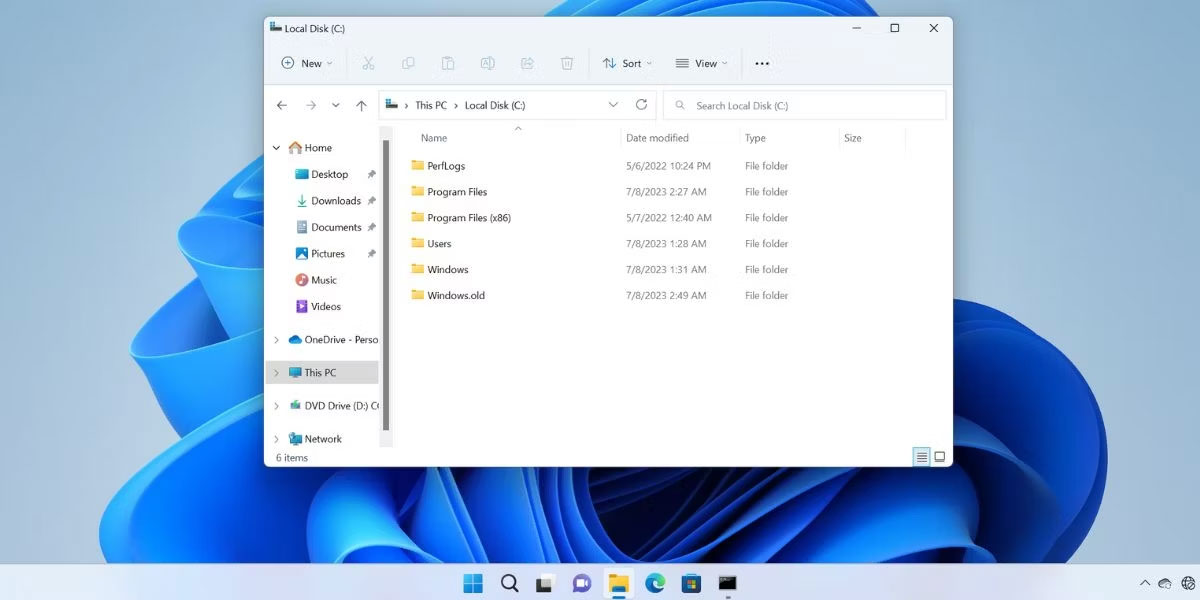
Windows sẽ tự động xóa Windows.old sau 30 ngày kể từ ngày tạo. Nhưng nếu cần dung lượng lưu trữ đó ngay bây giờ, bạn có thể thử bất kỳ phương pháp nào trong số này để xóa thư mục khỏi PC của mình.
Microsoft đã giới thiệu tính năng Storage Sense với Windows 10 và tính năng này vẫn tồn tại trong Windows 11. Nó có thể giúp bạn xóa các file tạm thời khỏi PC của bạn và cũng quản lý những file OneDrive. Nhưng nếu muốn dọn dẹp thủ công, bạn cần truy cập Storage Settings và xóa thư mục Windows.old khỏi đó.
Làm theo các bước sau:
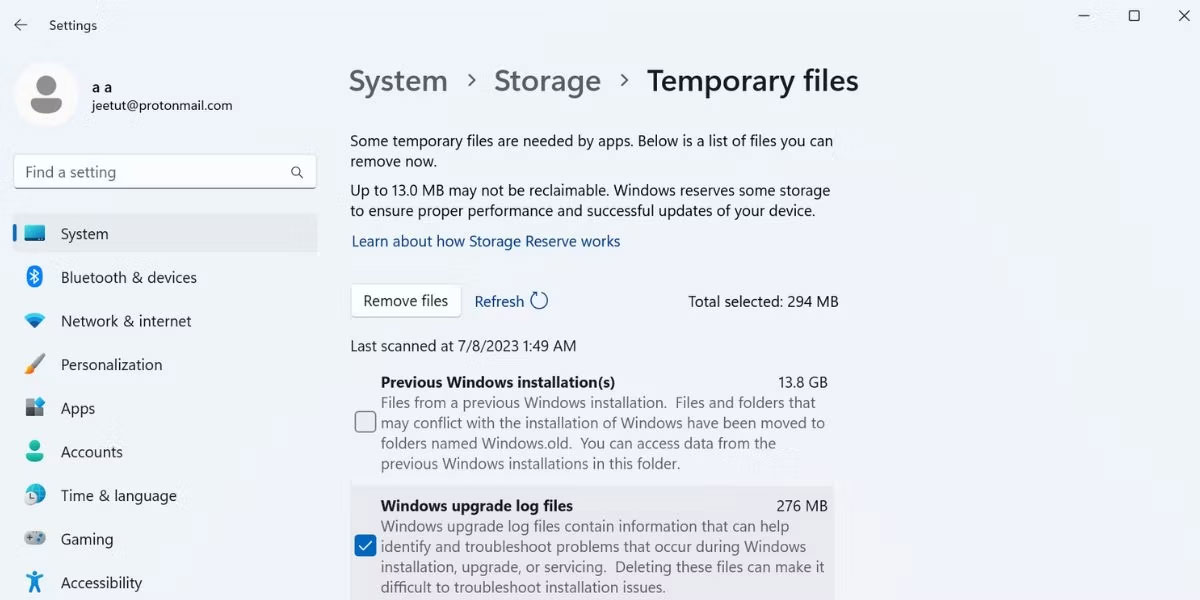
Sẽ mất một lúc để xóa thư mục Windows.old và các file tạm thời khác trên ổ C.
Mặc dù Storage Sense và phần cài đặt được cải tiến là một khái niệm mới nhưng Disk Cleanup cũ đáng tin cậy vẫn hoạt động. Bạn có thể sử dụng nó để tìm và xóa các file tạm thời trên Windows 11 và các hệ điều hành cũ hơn. Nó không có giao diện người dùng hiện đại nhưng có thể giúp bạn định vị và xóa thư mục Windows.old cũng như các thư mục ngốn dung lượng khác như các file Temporary Windows Update.
Làm theo các bước sau để xóa thư mục Window.old bằng công cụ Disk Cleanup:
1. Nhấn Win + R để mở hộp thoại Run. Nhập cleanmgr và nhấn phím Enter để khởi chạy công cụ.
2. Tìm nút Cleanup system files và nhấp vào nó. Đợi tiện ích quét và định vị tất cả các file tạm thời.
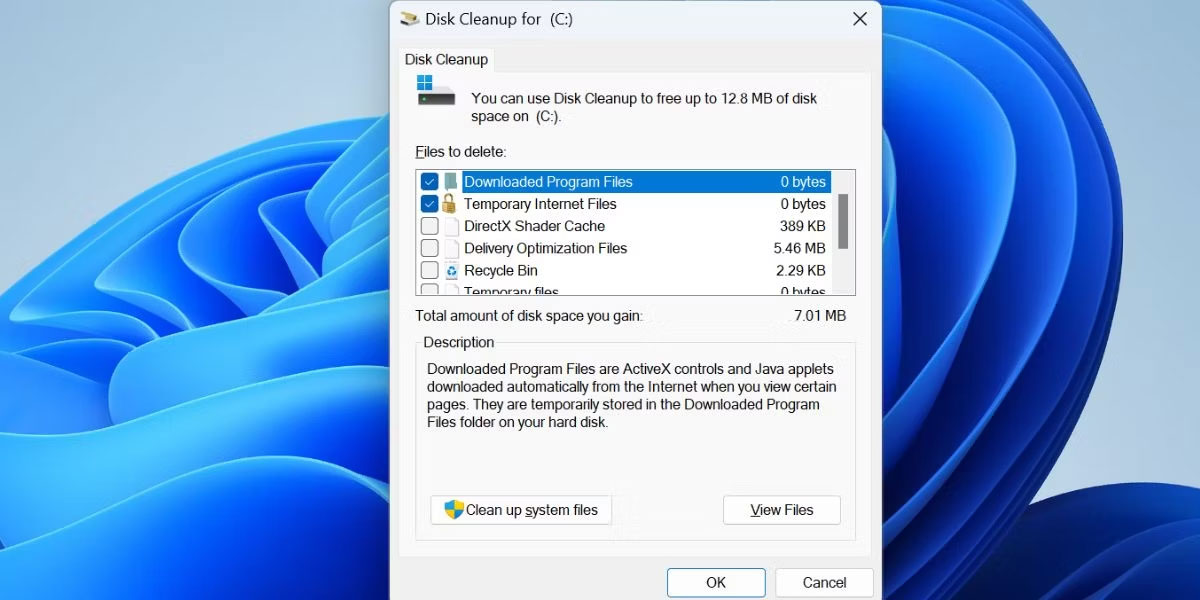
3. Cuộn danh sách Files to delete và tìm hộp kiểm Previous Windows Installation(s). Bấm vào đó để chọn nó. Bạn cũng có thể chọn các file tạm thời khác.
4. Bấm vào nút OK.
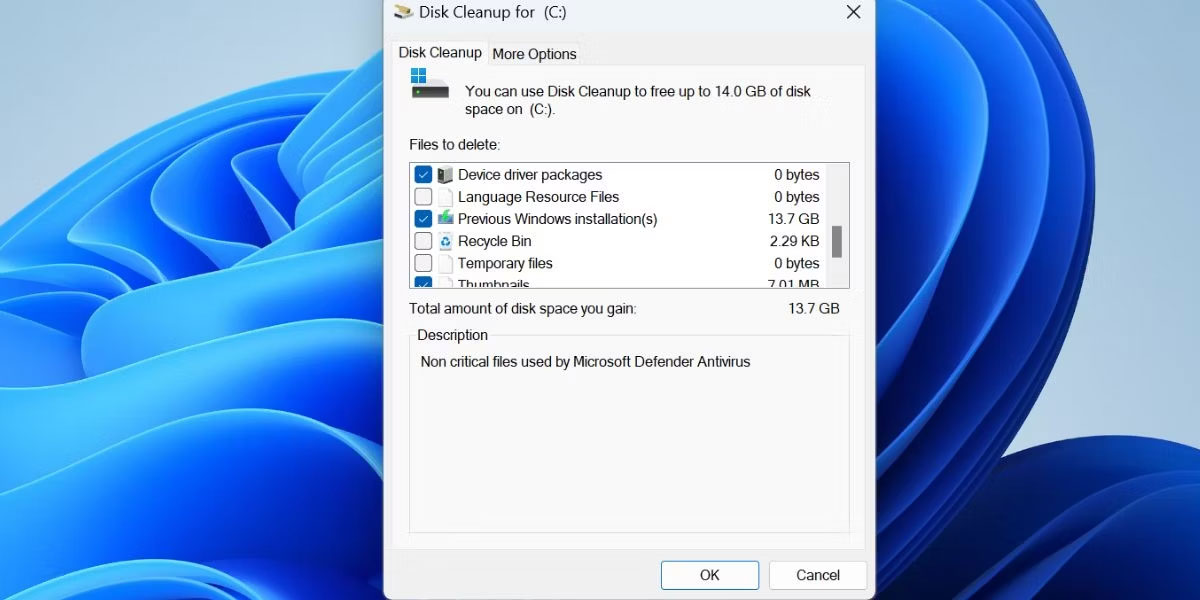
5. Xác nhận hành động của bạn và nhấp vào nút Delete Files để xóa thư mục Windows.old.
Làm theo các bước sau để xóa thư mục Window.old bằng công cụ Command Prompt:
1. Nhấn Win + R để mở hộp thoại Run. Nhập cmd và nhấn Ctrl + Shift + Enter để mở Command Prompt với quyền admin.
2. Nhập lệnh sau và nhấn Enter:
takeown /F "C:\Windows.old" /A /R /D Y
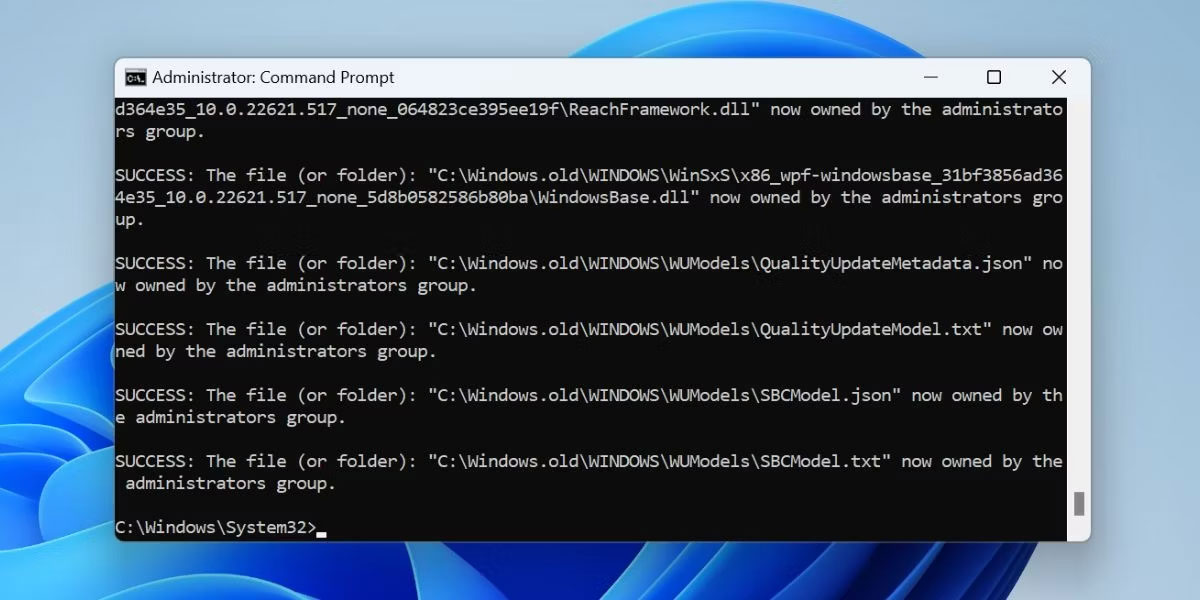
3. Sẽ mất một lúc để có quyền sở hữu tất cả các thư mục và file. Sau đó gõ và thực thi lệnh sau:
icacls "C:\Windows.old" /grant *S-1-5-32-544:F /T /C /Q

4. Cuối cùng, thực thi lệnh sau để xóa thư mục:
RD /S /Q "C:\Windows.old"
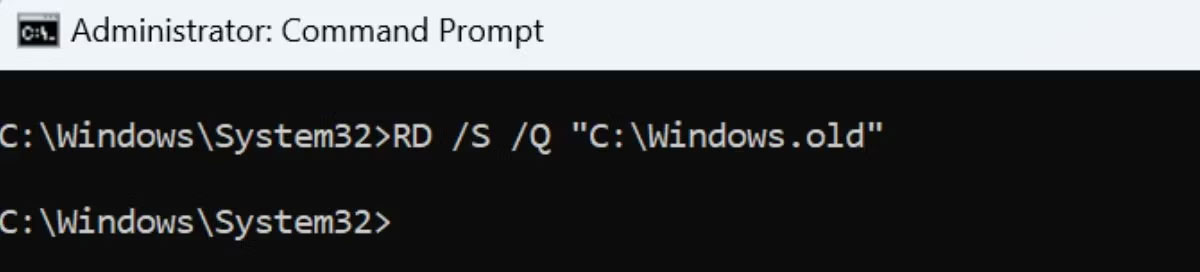
5. Đóng cửa sổ Command Prompt.
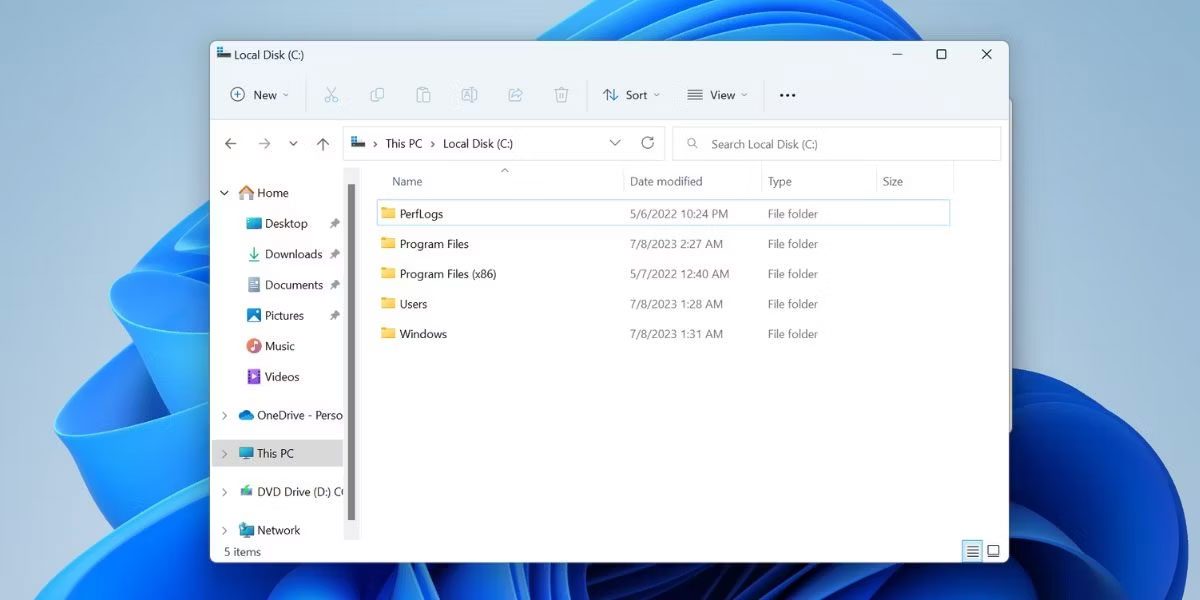
Nguồn tin: Quantrimang.com
Ý kiến bạn đọc
Những tin mới hơn
Những tin cũ hơn
 Cách chỉnh độ rộng tự động trên Excel
Cách chỉnh độ rộng tự động trên Excel
 Kiểu dữ liệu trong Python: chuỗi, số, list, tuple, set và dictionary
Kiểu dữ liệu trong Python: chuỗi, số, list, tuple, set và dictionary
 Cách giãn dòng trong Word 2016, 2019, 2010, 2007, 2013
Cách giãn dòng trong Word 2016, 2019, 2010, 2007, 2013
 Cách hiển thị My Computer, This PC trên Desktop của Windows 10
Cách hiển thị My Computer, This PC trên Desktop của Windows 10
 8 tính năng Microsoft Office giúp bạn cắt giảm hàng giờ làm việc
8 tính năng Microsoft Office giúp bạn cắt giảm hàng giờ làm việc
 Cách xem mật khẩu Wifi đã lưu trên Windows
Cách xem mật khẩu Wifi đã lưu trên Windows
 Cách kết nối Google Drive với Grok Studio
Cách kết nối Google Drive với Grok Studio
 Việc chuyển sang Google Public DNS trên router và PC giúp cải thiện tốc độ Internet như thế nào?
Việc chuyển sang Google Public DNS trên router và PC giúp cải thiện tốc độ Internet như thế nào?
 Những bản mod thiết yếu giúp Windows 11 trở nên hữu ích hơn
Những bản mod thiết yếu giúp Windows 11 trở nên hữu ích hơn
 Cách đồng bộ Microsoft Forms với Excel
Cách đồng bộ Microsoft Forms với Excel
 Hướng dẫn tạo theme AI cho Outlook
Hướng dẫn tạo theme AI cho Outlook
 Hàm DATEPART trong SQL Server
Hàm DATEPART trong SQL Server
 Hướng dẫn xem lại nhà cũ trên Google Maps
Hướng dẫn xem lại nhà cũ trên Google Maps
 Tôi từng thương em
Tôi từng thương em
 Cách chèn, viết biểu tượng mũi tên (↑↓←↕↔→↘↗↙↖) trong Word
Cách chèn, viết biểu tượng mũi tên (↑↓←↕↔→↘↗↙↖) trong Word
 Cấu hình Resident Evil Requiem PC
Cấu hình Resident Evil Requiem PC
 Cách tận dụng tab Performance trong Task Manager
Cách tận dụng tab Performance trong Task Manager
 Rời bỏ mối quan hệ bạn bè độc hại
Rời bỏ mối quan hệ bạn bè độc hại
 Hướng dẫn sử dụng Photoshop cho người mới
Hướng dẫn sử dụng Photoshop cho người mới
 Cách sửa lỗi AutoCAD bị giật, lag
Cách sửa lỗi AutoCAD bị giật, lag
